近日有一些小伙伴咨询小编Microsoft Office 2010完整版Word怎么插入书签?下面就为大家带来了Microsoft Office 2010完整版Word插入书签的方法,有需要的小伙伴可以来了解了解哦。
第一步:首先打开所要进行操作的文档。

第二步:将鼠标放在要插入书签的位置上。
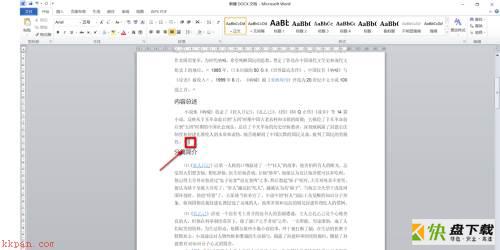
第三步:点击“插入”。

第四步:“插入”功能区中点击“书签”。
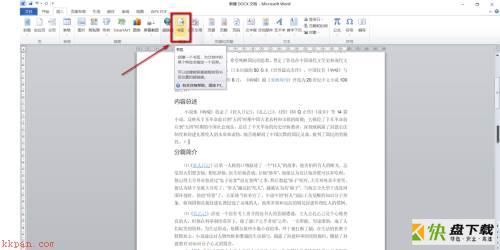
第五步:然后在弹出来的窗口中键入书签的名字,本文键入的是“下一次看”,再点击“添加”。

第六步:下次打开文档阅读的时候,同样先点击“插入",再点击“书签”。
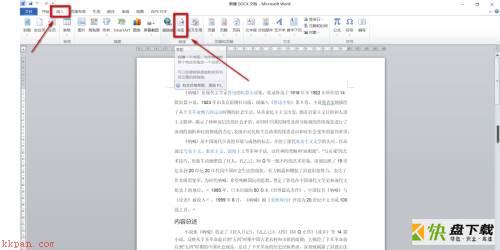
第七步:在弹出来的窗口中点击“定位”就可以定位到上次看到的位置上,然后点击“关闭”即可。
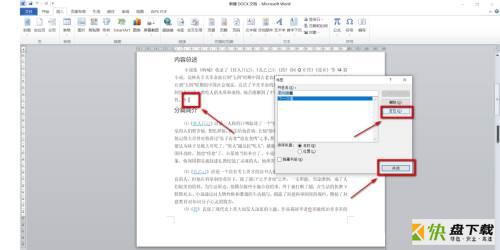
以上就是小编给大家带来的Microsoft Office 2010完整版Word怎么插入书签的全部内容,希望能够帮助到大家哦。
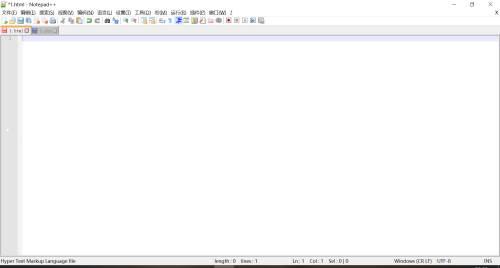
Notepad++怎么设置书签-Notepad++设置书签的方法
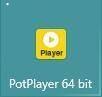
PotPlayer怎么更改书签设置?PotPlayer更改书签设置教程